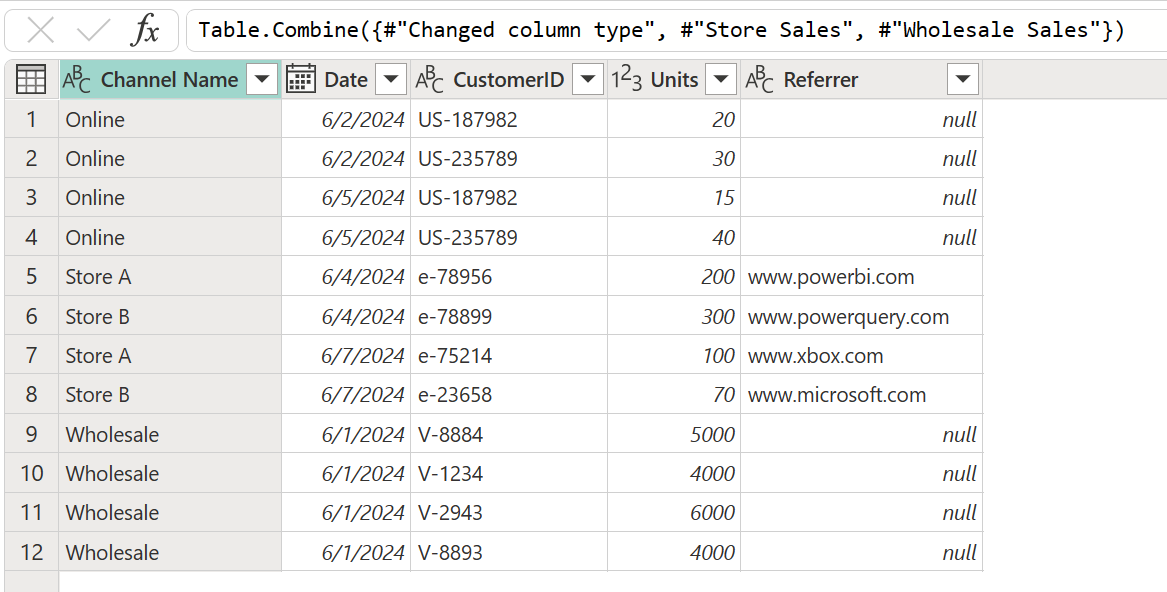クエリの追加
追加操作では、1 つまたは複数のテーブルの内容を別のテーブルに追加することによって 1 つのテーブルを作成し、テーブルの列ヘッダーを集約して新しいテーブルのスキーマを作成します。
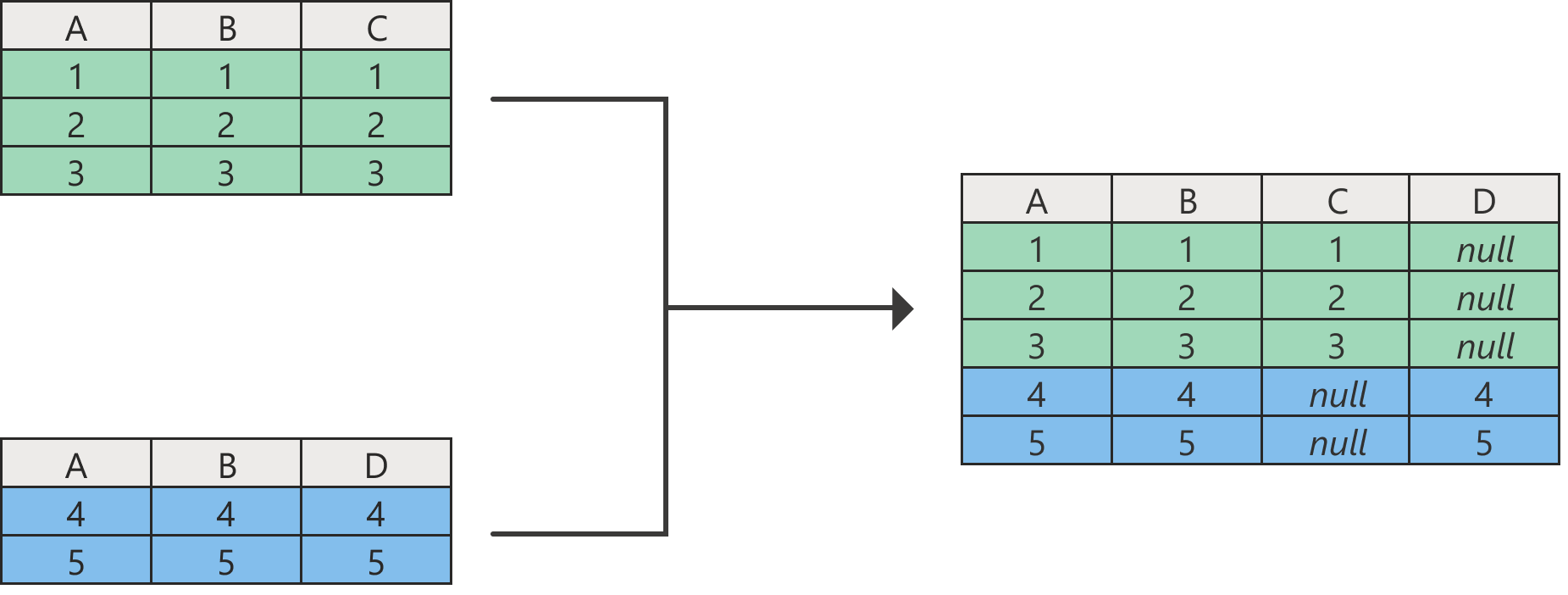
Note
同じ列ヘッダーを持たないテーブルが追加されると、すべてのテーブルのすべての列ヘッダーが結果のテーブルに追加されます。 前の図の列 C と D で示すように、追加されるテーブルのいずれかに、他のテーブルの列ヘッダーが含まれない場合、結果のテーブルではそれぞれの列に null 値が設定されます。
[クエリを追加する] コマンドは、[ホーム] タブの [結合] グループにあります。 ドロップダウン メニューには、次の 2 つのオプションがあります。
- [クエリを追加する] を選ぶと、現在のクエリに別のテーブルを追加するための [追加] ダイアログ ボックスが表示されます。
- [クエリを新規クエリとして追加する] を選ぶと、複数のテーブルを追加して新しいクエリを作成するための [追加] ダイアログ ボックスが表示されます。
追加操作には、少なくとも 2 つのテーブルが必要です。 [追加] ダイアログ ボックスには 2 つのモードがあります。
- 2 つのテーブル: 2 つのテーブル クエリを結合します。 これは既定のモードです。
- 3 つ以上のテーブル: 任意の数のテーブル クエリを結合できます。
Note
テーブルは、選ばれた順序で追加されます。2 つのテーブル モードの場合は主テーブルから始まり、3 つ以上のテーブル モードの場合は、[追加するテーブル] の一覧の主テーブルから始まります。
2 つのテーブルを追加する
この記事の例では、サンプル データを含む次の 2 つのテーブルを使用します。
Online Sales: オンライン チャネルで行われた売上。
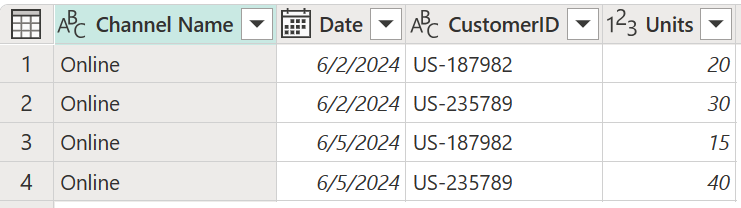
Store Sales: 会社の物理的な場所で行われた売上。
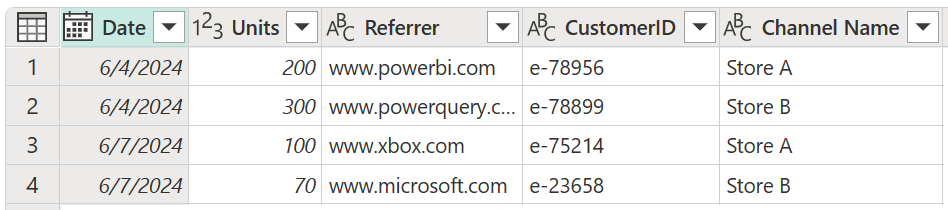
これらのテーブルを追加するには、最初に Online Sales テーブルを選びます。 [ホーム] タブで、[クエリを追加する] を選びます。これにより、Online Sales クエリに新しいステップが作成されます。 Online Sales テーブルが主テーブルになります。 主テーブルに追加するテーブルは、Store Sales です。
![追加するテーブルとして Store Sales が設定されている [追加] ダイアログのスクリーンショット。](media/append-queries/append-queries-sample-two-tables-window.png)
Power Query により、両方のテーブルで見つかる列ヘッダーの名前に基づいて、追加操作が実行されます。それぞれのテーブルのヘッダー セクションにおけるヘッダーの相対的な位置は考慮されません。 最終的なテーブルには、すべてのテーブルのすべての列が追加されます。
あるテーブルに別のテーブルに列が見つからない場合、最終クエリの Referrer 列に示されているように、対応する列に null 値が表示されます。
3 つ以上のテーブルを追加する
この例では、Online Sales テーブルと Store Sales テーブルだけでなく、Wholesale Sales という名前の新しいテーブルも追加します。
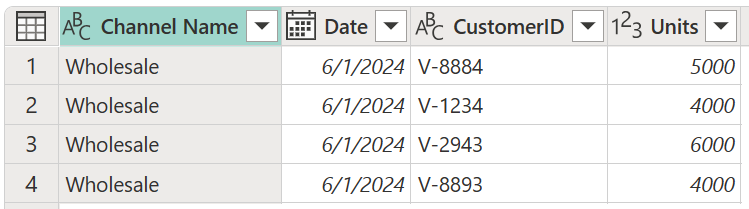
この例の新しい方法では、[クエリを新規クエリとして追加する] を選んでから、[追加] ダイアログ ボックスで [3 つ以上のテーブル] オプション ボタンを選びます。 [利用可能なテーブル] ボックスの一覧で追加する各テーブルを選んでから、[追加] を選びます。 必要なすべてのテーブルを [追加するテーブル] ボックスの一覧に移動した後、[OK] を選びます。
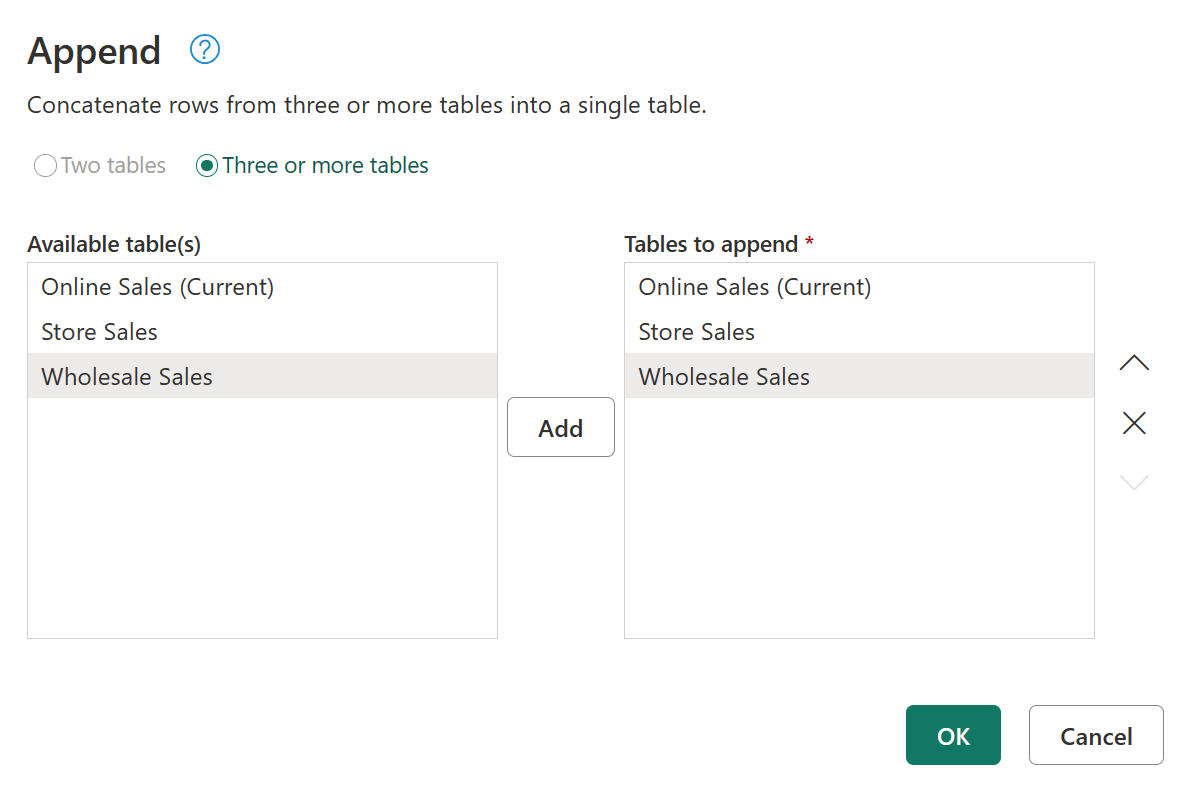
[OK] を選ぶと、すべてのテーブルが追加された新しいクエリが作成されます。